Är Opera Mini datakomprimering bra att byta?
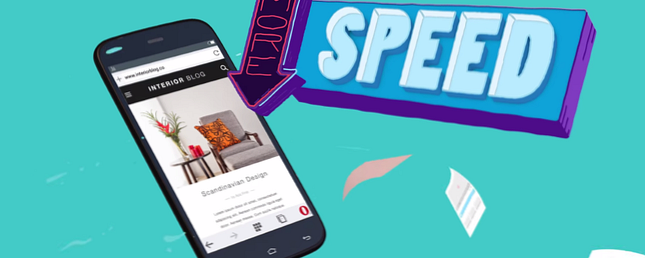
Opera, The “alltid brudtärna” av webbläsare, var en av de första bra mobila webbläsarna Optimera din mobila surfning med Opera Mini Browser Optimera din mobila surfning med Opera Mini Browser Läs mer. Den har sedan dess tagits över av gillar Dolphin, Chrome och Firefox, men det har fortfarande en respektabel följd, särskilt på äldre telefoner. Om du är på en äldre Android är den nya Opera Mini optimerad för åldrande maskinvara och programvara.
Också, av alla webbläsare har Opera alltid fokuserat på en aspekt mer än andra: datasparande. Den stationära versionens Turbo-läge Fem oemotståndliga skäl till att du ska ta Opera 11 för en allvarlig spinn Fem oemotståndliga skäl till att du ska ta Opera 11 för en allvarlig spinn Opera 11 är verkligen en helt fantastisk webbläsare. Om du tar Opera som en “sekundär” webbläsare och bara använda den då och då, kan du bara bli kär i den. Här är några ... Läs mer crunched data så bra, det var bara meningsfullt att ta med det till mobiler. Den senaste Opera Mini for Android tar den till nästa nivå med två lägen: Hög komprimering och Extreme Compression.
Kan Opera faktiskt montera en comeback med den här nya webbläsaren? Låt oss ta reda på.
Spara dina mobila datakostnader
En av de klagomål som folk hade med Opera Mini: s gamla datakomprimeringsteknik var att det stämde på hur webbsidor skulle se ut. Du har fortfarande kärnan på sidan, men saknade och förvrängda element gjorde det till en obehaglig upplevelse.
För att åtgärda det har Opera Mini nu ett nytt högkomprimeringsläge. I det här läget kommer webbläsaren att krossa webbsidan på dess server och trycka på en lättare version till din telefon.
Det kommer emellertid inte att vara för aggressivt om crunching, för att behålla originalsidan så mycket som möjligt. Så till exempel kan en bild komprimeras 3 Snabba, rena och effektiva bildoptimeringsverktyg för att minska dina bilder 3 Snabba, rena och effektiva bildoptimeringsverktyg för att minska dina bilder Som en bloggare och en vanlig kille som går tom för rymden På hårddisken är jag alltid ute efter ett bra bildkomprimeringsprogram. Tack vare den stora bilden ... Läs mer, men du kommer fortfarande se den fullständiga bilden.

För de mer traditionella Opera Mini-besparingarna måste du använda Extreme Compression-läget. “Det här läget är perfekt för dig på dyra dataplaner eller opålitliga anslutningar,” Opera säger.
Det kommer aggressivt att krossa sidan. Du kan också anpassa hur mycket du vill komprimera i bilder, feeds (del av den nya fliksidan, där Opera serverar historier du kanske är intresserad av), textstorlek, anslutningstyp och mer, bara bildanpassningen är tillgänglig i Hög komprimeringsläge.
Hur väl fungerar kompressionsarbetet?
För att testa Opera Mini: s nya komprimering, försökte jag ladda några MakeUseOf-sidor i båda lägena, såväl som Chrome: s reducerade data-läge 4 sätt att minska din mobila Internet-dataanvändning med Android Apps 4 sätt att minska din mobila Internet-dataanvändning med Android Apps You kan minska din mobila datanvändning utan att göra någonting annorlunda på din Android-enhet - använd bara dessa appar! Läs mer . Jag gick i samma ordning och rensade cacheminnet före varje försök.
Jag körde också dataövervakningsverktyget Onavo Count för att säkerställa att de rapporterade uppgifterna överensstämde med vad min enhet sa. Här är vad jag hittade:

Som du kan se var den ursprungliga storleken och den slutliga storleken vild. Kontrollera Onavo Count, jag fann det:
- Extrem kompression läge överdrivet något, men var fortfarande betydligt mindre än andra, klocka in på 1,1 MB
- Hög kompression läget var helt korrekt, mottagande 5 MB såsom angivits
- Google Chrome också överdrivet något, klockning 2,8 MB
Så här väljer du komprimeringslägen
Baserat på detta, the det nya högkomprimeringsläget ger ingen mening, om du frågar mig. Du är bättre att använda Google Chrome med Reducerad data än det.
Men om du är på en spottig Internetanslutning eller en begränsad dataplan, då Extreme Compression-läget är fantastiskt. Ja, ibland laddas sidorna inte perfekt, men det är ett litet pris att betala tills du kommer till en Wi-Fi-zon. Plus, i nödsituationer kan du alltid byta till High Compression.

Opera Mini har gjort det är lättare än någonsin att välja eller byta komprimeringsläge.
- I botten av din webbläsare ser du en “O” operaikonen.
- Tryck på det och du kommer att se din nuvarande “Sparläge”
- Tryck på Savings Mode som ska tas till en skärm som låter dig välja High eller Extreme med en kran.
- På den här skärmen kan du också anpassa komprimeringsalternativen och kontrollera hur mycket data som sparats av Opera Mini hittills.
Vad annat är bra i den nya Opera Mini?
Förutom komprimeringen fungerar den nya Opera Mini for Android med Android 2.3 uppåt och har andra häftiga funktioner, som du kan se i videon ovan. Du får:
- Fartökning: Medan det aldrig var en slash, har under-the-hood förbättringar gjort Opera Mini en contender för den snabbaste webbläsaren på Android Vad är den snabbaste Android-webbläsaren? Vad är den snabbaste Android-webbläsaren? Webbläsare på Android kan ha olika renderingsmotorer, så vissa webbläsare kan vara snabbare än andra. Läs mer .
- Upptäck: Ett inbyggt flöde av de senaste nyheterna, där du kan välja de ämnen du vill ha.
- Utgångsknapp: Så konstigt som det låter, är jag en fan av den enkla Exit / Close-knappen på den nya Opera Mini. Hur ofta har du lämnat flera flikar av Chrome öppen i din mobilbläsare och fick dem att sakta ner allt? I Opera Mini kan du stänga av webbläsaren och alla dess flikar i tre kranar - det är härligt.
Göra data sparande till dig?
Medan Operans nya komprimeringslägen är stora kvarstår frågan hur viktigt det är? Är du vaksam om din mobila datakonsumtion, och det spelar ingen roll för att du vill byta till Opera Mini?
Utforska mer om: Opera Mini.


